তথ্য লঙ্ঘন এবং ম্যালওয়্যার সংক্রমণ এর সাথে বাড়ছে, আপনার ডেটা প্রাইভেসিটিকে গুরুত্ব সহকারে নেওয়া এখন আগের চেয়ে আরও জরুরি। যথাযথ সুরক্ষা ব্যতীত আপনি উইন্ডোজ 10 টেলিমেট্রি সিস্টেমকে ধন্যবাদ, এমনকি আপনি যে সমস্ত ওয়েবসাইট দেখেছেন এবং প্রতিটি ইনস্টল করা অ্যাপ্লিকেশন এমনকি মাইক্রোসফ্টকে নিজের সম্পর্কে তথ্য ফাঁস করছেন
এর প্রচেষ্টার অংশ হিসাবে উইন্ডোজ 10 ব্যবহারকারীর অভিজ্ঞতা সমাধানের জন্য, মাইক্রোসফ্ট আপনি যে অ্যাপ্লিকেশনগুলি এবং বৈশিষ্ট্যগুলি ব্যবহার করেন সেগুলি সম্পর্কে তথ্য ডেটা লগ করে, আপনার সিস্টেমের তথ্য, আপনার সিস্টেম সেটিংস এবং আরও অনেক কিছু। আপনি যদি এই ডেটা ভাগ করে নেওয়ার বিষয়ে উদ্বিগ্ন হন তবে আপনি এই পদক্ষেপগুলি অনুসরণ করে উইন্ডোজ 10 টেলিমেট্রি অক্ষম করতে পারেন

উইন্ডোজ 10 টেলিমেট্রি কি?
উইন্ডোজ 10 নিজেই সিস্টেম ডেটা সংগ্রহ এবং ভাগ করে নেওয়ার জন্য প্রথম উইন্ডোজ রিলিজ নয়, তবে মাইক্রোসফ্ট অবশ্যই এই রিলিজে ডেটা সংগ্রহ এবং ভাগ করে নেওয়ার পরিমাণ বাড়িয়েছে। টেলিমেট্রি, যেমন অনুশীলন বলা হয়, মাইক্রোসফ্ট কীভাবে এটি করে
আপনার সাধারণ গোপনীয়তার সেটিংসের পাশাপাশি উইন্ডোজ বিজ্ঞাপনগুলি সরবরাহ করতে বা প্রাপ্তবয়স্কদের সামগ্রী ফিল্টার করতে সহায়তা করার জন্য ডেটা সংগ্রহ করে এমন ডেটা, মাইক্রোসফ্ট লোকেশন ডেটা, তথ্যও সংগ্রহ করে আপনার উইন্ডোজ ব্যবহার এবং অন্যান্য লক্ষ লক্ষ পিসি জুড়ে উইন্ডোজকে নিরীক্ষণ ও সমস্যা সমাধানে সহায়তা করার জন্য হুড ডায়াগনস্টিক সম্পর্কিত অন্যান্য তথ্য সম্পর্কেস্ট্যান্ডার্ড উইন্ডোজ ব্যবহারকারীর জন্য এখানে। মাইক্রোসফ্ট উইন্ডোজ 10 হোম ব্যবহারকারীদের জন্য উইন্ডোজ 10 এর টেলিমেট্রি সেটিংস অক্ষম করা অত্যন্ত শক্ত করে তুলেছে, পরিবর্তে ব্যবহারকারীদের কেবলমাত্র এটি প্রাথমিক তথ্য সংগ্রহের মধ্যে সীমাবদ্ধ করার বিকল্প প্রদান করেছে giving

আপনি যদি উইন্ডোজ 10 ব্যবহার করেন প্রো, এন্টারপ্রাইজ বা শিক্ষা, তারপরে আপনি রেজিস্ট্রি সম্পাদনা করে বা গ্রুপ নীতি সম্পাদক ব্যবহার করে টেলিমেট্রি সম্পূর্ণরূপে অক্ষম করতে পারেন, তবে এই বিকল্পটি অনেক ব্যবহারকারীর জন্যই অক্ষম।
In_content_1 all: [300x250] / DFP: [640x360]-> googletag.cmd.push (ফাংশন () {googletag.display ('snhb-In_content_1-0');});পছন্দটি আপনার: আপনি টেলিমেট্রি সক্ষম করতে পারেন, এবং মাইক্রোসফ্টকে আপনার, আপনার অবস্থান এবং আপনার ক্রিয়াকলাপ সম্পর্কে বিভিন্ন বিট সংগ্রহ করতে পারবেন। বিকল্পভাবে, আপনি মাইক্রোসফ্টের ডেটা সংগ্রহের ক্রিয়াকলাপগুলি কেটে ফেলার জন্য আপনাকে সর্বনিম্ন সেটিংসে (বা এটি পুরোপুরি অক্ষম করুন) টেলিমেট্রি সেট করতে পারেন এবং আপনাকে আবার নিয়ন্ত্রণে রাখতে পারেন
উইন্ডোজ 10 টেলিমেট্রি ডেটা কীভাবে সীমাবদ্ধ করবেন
আমরা উল্লেখ করেছি যে মাইক্রোসফ্ট উইন্ডোজ 10 হোম ব্যবহারকারীদের টেলিমেট্রি ডেটা সম্পূর্ণরূপে অক্ষম করতে সক্ষম হতে বাধা দিয়েছে। আপনি যদি নিজের টেলিমেট্রি ডেটা ভাগ করে নেওয়া সীমাবদ্ধ করতে চান তবে আপনি এটি উইন্ডোজ সেটিংসমেনু থেকে করতে পারেন


ডায়াগনস্টিক এবং ব্যবহারের ডেটাবিভাগের অধীনে, আপনি বিভিন্ন ডেটা সংগ্রহের স্তর পরিবর্তন করতে পারেন। এই মুহুর্তে, এর মধ্যে প্রাথমিক তথ্য সংগ্রহএর বিকল্পগুলি অন্তর্ভুক্ত রয়েছে, যা মাইক্রোসফ্টকে প্রেরিত তথ্যগুলিকে কেবল সিস্টেম সেটিংস, হার্ডওয়্যার এবং আপনার সিস্টেমটি সঠিকভাবে কাজ করছে কিনা তা অন্তর্ভুক্ত করতে সীমাবদ্ধ করে।
বিকল্প হিসাবে, আপনি সম্পূর্ণ ডেটা সংগ্রহচয়ন করতে পারেন, যা আপনি পরিদর্শন করা ওয়েবসাইটগুলির ডেটা, অ্যাপ্লিকেশন এবং বৈশিষ্ট্যগুলি যা আপনি ব্যবহার করেন, ডিভাইস স্বাস্থ্য এবং সমস্যা সমাধানের জন্য অতিরিক্ত ত্রুটি ডেটা সহ সমস্ত ডায়াগনস্টিক ডেটা প্রেরণ করে

উইন্ডোজ 10-এর ভবিষ্যতে প্রকাশের ক্ষেত্রে, এই সেটিংসগুলি প্রয়োজনীয় ডায়াগনস্টিক ডেটাএ পরিবর্তন করা হবে (এতে প্রাথমিক ডেটা সংগ্রহ) এবং চ্ছিক ডায়াগোনস্টিক ডেটা(সম্পূর্ণ ডেটা সংগ্রহপ্রতিস্থাপন) প্রতিস্থাপন করুন। সেটিংসটি একই থাকতে হবে, তবে পরিবর্তিত সেটিং নামগুলির সাথে।
জিপিইডিটর ব্যবহার করে উইন্ডোজ 10 প্রো, এন্টারপ্রাইজ এবং শিক্ষা সংস্করণগুলিতে কীভাবে অক্ষম টেলমেট্রি সম্পূর্ণ করবেনযদিও এটি উইন্ডোজ 10 হোম ব্যবহারকারীদের জন্য বিকল্প নয়, উইন্ডোজ 10 প্রো, এন্টারপ্রাইজ এবং শিক্ষা ব্যবহারকারীদের জন্য টেলিমেট্রি ডেটা শেয়ারিং অক্ষম করা সম্ভব।
এটি করার দুটি উপায় রয়েছে। আপনি টেলি পলিসি সম্পাদকব্যবহার করে বা উইন্ডোজ রেজিস্ট্রি সম্পাদক ব্যবহার করে উইন্ডোজ রেজিস্ট্রি সংশোধন করে আপনার টেলিমেট্রি সেটিংস পরিবর্তন করতে পারেন


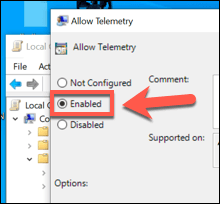


উইন্ডোজ 10 প্রো, এন্টারপ্রাইজ এবং শিক্ষা সংস্করণে রেজিস্ট্রি এডিটর ব্যবহার করে অক্ষম টেলমেট্রি সম্পূর্ণ করার পদ্ধতি
আপনি যদি উইন্ডোজ 10 প্রো, এন্টারপ্রাইজ বা শিক্ষায় টেলিমেট্রি পুরোপুরি অক্ষম করতে চান তবে আপনি এটি করতে উইন্ডোজ রেজিস্ট্রি সম্পাদকও ব্যবহার করতে পারেন
উইন্ডোজ 10 হোম ব্যবহারকারীরাও এটি করতে পারেন তাদের টেলিমেট্রি সেটিংস পরিবর্তন করতে, তবে আপনি কেবল তা সম্পূর্ণভাবে বন্ধ করার চেয়ে ডেটা সংগ্রহ সীমাবদ্ধ করতে সক্ষম হবেন। উইন্ডোজ 10 হোম ব্যবহারকারীদের জন্য, এর পরিবর্তে উইন্ডোজ 10 সেটিংস মেনুটি ব্যবহার করা ভাল।
